Az Nmap parancssori parancssor segítségével az eszköz számos funkciót kínál, mint például a hálózatok felfedezése, nyitott portok keresése, ping-sweepek, operációs rendszer-észlelés és még sok más.
Ez a bejegyzés az Nmap parancs használatára összpontosít a terminálban, részletes példákkal. Ellenőrizzük őket egyenként:
Az Nmap Command telepítése
Az Nmap parancsokkal történő feltárás előtt az Nmap szkenner eszköznek telepítve kell lennie a rendszerére. Tehát, ha még nincs letöltve, szerezze be a terminál megnyitásával és a következő parancs végrehajtásával:
$ sudo apt install nmap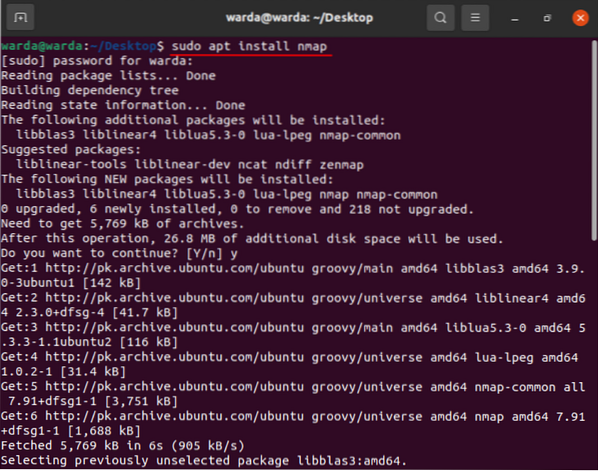
A letöltés és a telepítés befejezése után ellenőrizze az Nmap parancs különféle funkcióit és műveleteit példákkal:
Hogyan lehet beolvasni a hosztnevet az Nmap paranccsal
Az Nmap parancsok futtatásának legjobb módja az állomásnév és az IP-cím felhasználásával történő szkennelés. Például beállítottam a gépnevet „linuxhint.com ”:
$ nmap linuxhint.com
Hogyan lehet beolvasni az IP-címet az Nmap paranccsal
Használja az említett parancsot a terminálban az IP-cím átkutatásához:
$ sudo nmap 192.168.18.68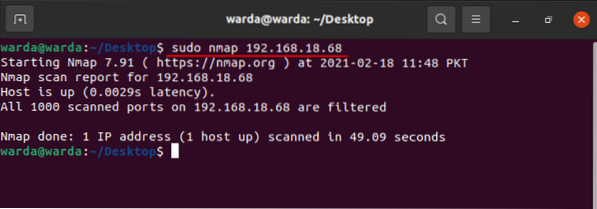
Hogyan lehet beolvasni a „-v” opcióval az Nmap paranccsal
A -v paranccsal részletesebben megismerhetjük a csatlakoztatott gépet. Írja be a parancsot a terminálba:
$ nmap -v linuxhint.com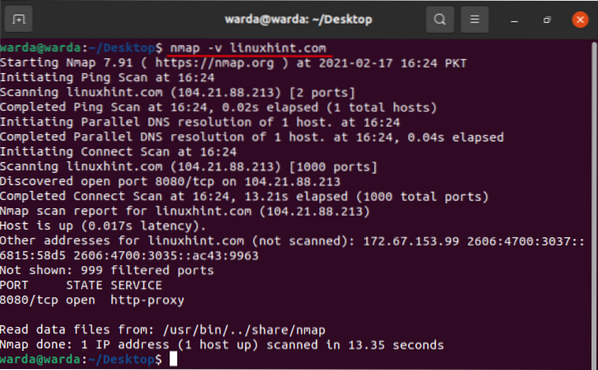
IP-címtartomány
Az Nmap szkenner eszköz segítségével egyszerűen meghatározhatja az IP-tartományt, használja az alább megadott parancsot:
$ nmap 192.168.18.68-100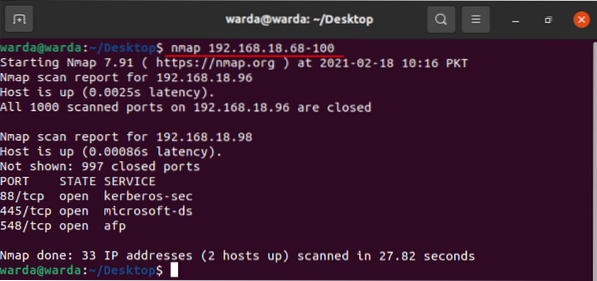
Az OS észlelésének engedélyezése az Nmap segítségével
Az Nmap szkenner segít felismerni az operációs rendszert és a verziót, valamint futtatni a localhoston. Ha meg szeretné szerezni az operációs rendszer részleteit, használhatja az „-O” szót:
$ sudo nmap -O linuxhint.com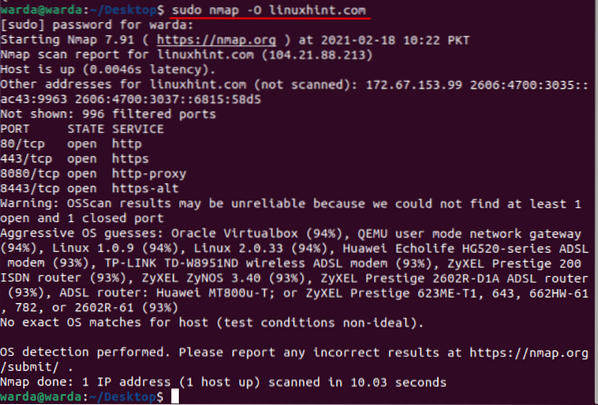
A tűzfal felismerése
Annak ellenőrzéséhez, hogy a helyi állomás használ-e tűzfalat, írja be az „-sA” kifejezést a terminálba az „nmap” kifejezéssel:
$ sudo nmap -sA 192.168.18.68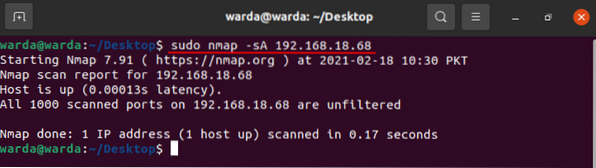
Amint a fenti eredményből látható, hogy egyetlen csomagot sem szűrnek.
Hogyan lehet megtalálni az élő házigazdát
Írja be az „-sP” parancsot az összes élő és felfelé irányuló gazdagép listájának beolvasásához:
$ sudo nmap -sP 192.168.18.*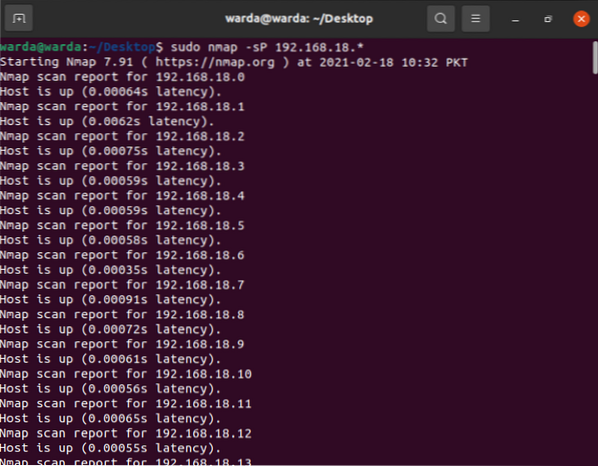
Gyors szkennelés végrehajtása az Nmap segítségével
Használja a terminálban az „-F” jelzőt az Nmap használatával, és gyorsan be fogja keresni az Nmap szolgáltatásokban felsorolt portokat:
$ sudo nmap -F 192.168.18.68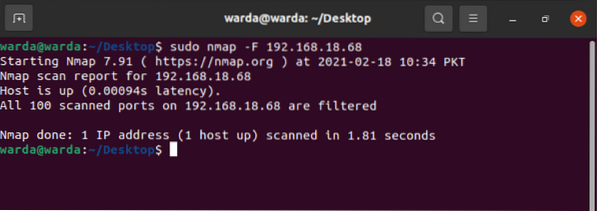
Hogyan találjuk meg az Nmap verziót
Keresse meg az Nmap verzióját, hogy frissítse az előző régi verzióját.
$ sudo nmap -V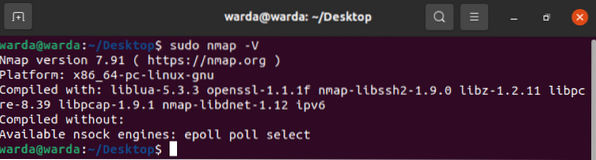
Hogyan nyomtassunk gazdagép interfészeket és útvonalakat az Nmap használatával
Az „-iflist” paranccsal megismerhetők az útvonalak és a gazdagépek interfész-információi. Használja az alább említett parancsot a vizsgálat elvégzéséhez:
$ sudo nmap --iflist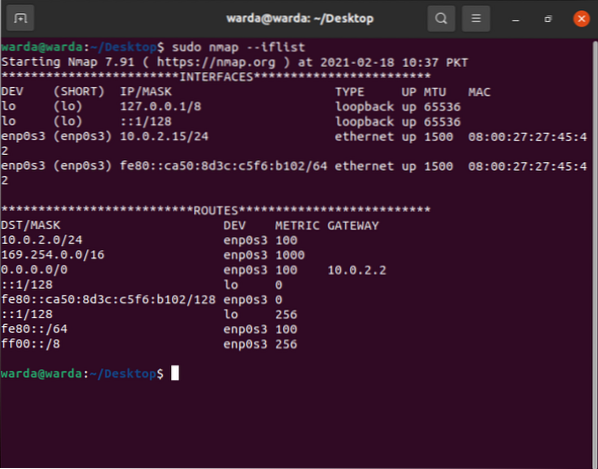
Hogyan lehet beolvasni az adott portot az Nmap segítségével
Ha fel akarja sorolni egy adott port részleteit, írja be a „-p” parancsot; különben az Nmap szkenner alapértelmezés szerint a TCP portokat vizsgálja:
$ sudo nmap -p 80 linuxhint.com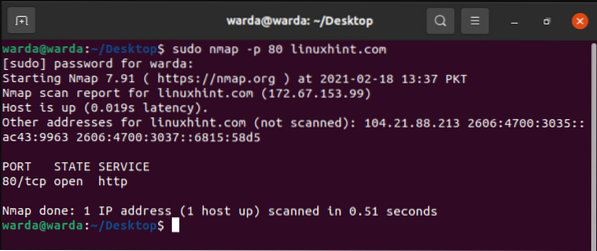
A TCP-portok beolvasása
Az összes nyitott port TCP portok átvizsgálhatók 8.8.8.8:
$ sudo nmap 8.8.8.8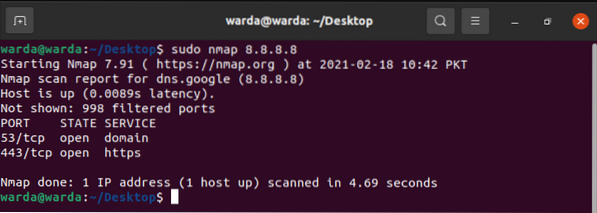
Az UDP-portok beolvasása
Az összes nyitott port UDP portja a következő paranccsal tekinthető meg:
$ sudo nmap -sU 8.8.8.8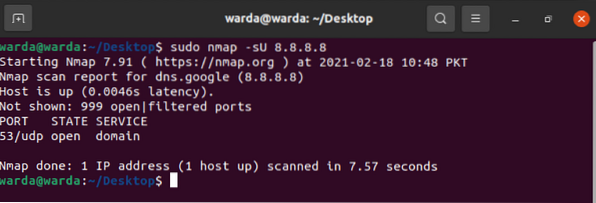
A leggyakoribb portok TCP szinkronizálással
Ellenőrizze a leggyakrabban használt portokat az -sT-n keresztül, amely szinkronban van a TCP-portokkal.
Típus:
$ sudo nmap -sT 192.168.18.68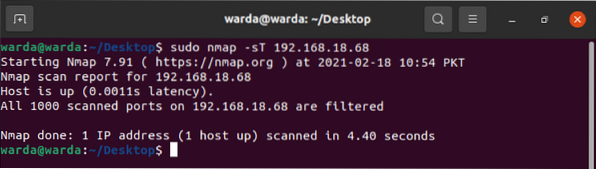
TCP Null Scan to Bolond tűzfal
Az -sN parancs követése segít megmutatni a TCP null scan-jét a tűzfal megtévesztésében:
$ sudo nmap -sN linuxhint.com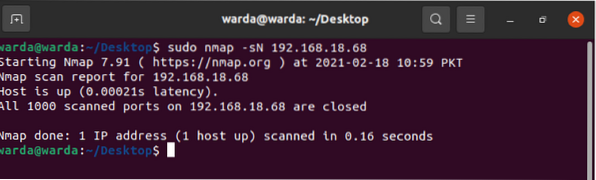
Következtetés
Az Nmap egy olyan szkenner eszköz, amely a hálózati rendszergazdáknak nyújt segítséget a hálózatok biztonságában. Az útmutató segítségével megtudtuk, hogy az Nmap eszköz és annak működése hogyan működik példákkal.
 Phenquestions
Phenquestions


